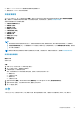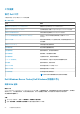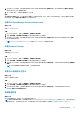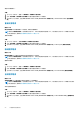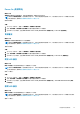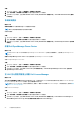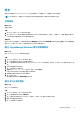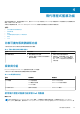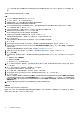Users Guide
3. 在 Tasks (工作) 窗格中,選取 Dell Windows Server Tasks (Dell Windows 伺服器工作) > Clear ESM Logs (清除 ESM 記錄)。
Run Tasks (執行工作) 視窗隨即顯示。
4. 按一下 Run (執行),以清除所選裝置的 ESM 記錄。
範例
執行清除 ESM 記錄工作時,工作執行畫面只會顯示工作初始化的結果。例如,即使 ESM 記錄並未清除,工作執行畫面仍可能顯示
成功的結果,以表示清除 ESM 記錄這項工作已成功初始化。
啟動 Dell OpenManage Server Administrator
關於此工作
啟動 Server Administrator:
步驟
1. 在 OpsMgr 主控台中,瀏覽 Dell 圖表檢視、狀態檢視或警示檢視。
2. 在任一圖表檢視、狀態檢視或警示檢視中的警示裡選取所需的 Dell 伺服器。
3. 在 Tasks (工作) 窗格中,選取 Dell Windows Server Tasks (Dell Windows 伺服器工作) Launch Server Administrator (啟動
Server Administrator)。
註: Dell Server Management Pack Suite 工作會在 Internet Explorer 中啟動遠端主控台。
啟動 Remote Desktop
關於此工作
若要啟動 Remote Desktop:
步驟
1. 在 OpsMgr 主控台中,瀏覽 Dell 圖表檢視、狀態檢視或警示檢視。
2. 在任一圖表檢視、狀態檢視或警示檢視中的警示裡選取所需的 Dell 伺服器。
3. 在 Tasks (工作) 窗格中,選取 jDell Windows Server Tasks (Dell Windows 伺服器工作) > Launch Remote Desktop (啟動遠端
桌面)。
註: 只有在管理節點手動啟用遠端桌面,才能啟動遠端桌面。
啟動 Dell 遠端存取主控台
關於此工作
啟動 Dell 遠端存取主控台:
步驟
1. 在 OpsMgr 主控台中,瀏覽 Dell 圖表檢視、狀態檢視或警示檢視。
2. 在任一圖表檢視、狀態檢視或警示檢視中的警示裡選取所需的 Dell 伺服器。
3. 在 Tasks (工作) 窗格中,選取 Dell Windows Server Tasks (Dell Windows 伺服器工作) > Launch Dell Remote Access
Console (啟動 Dell 遠端存取主控台)。
檢視電源狀態
關於此工作
您可以檢查電源狀態,並透過 IPMI 外殼支援電源控制工作。
註: 若要啟用進階電源控制,在預設路徑安裝 Baseboard Management Controller Management 公用程式 (BMU)。如果沒有在預設
路徑安裝 BMU,建立新的主控台工作。如需建立新主控台工作的更多資訊,請參閱建立進階電源控制和 LED 識別工作。
代理程式型監視功能 23